TNAS と TotalAdmin へのアクセスと管理
この節の構成を次に示します。
2.1 TotalNET マスターサーバーの構成
TotalNET マスターサーバーは、複数のTASホストとその関連情報の中央データベースとなります。企業内の各 TAS ホストは、その企業のホストネーミング機能を使用して TotalNET マスターを見つけ出します。マスターホストを指定するには、TotalNET マスターコマンドの別名を設定する必要があります。マスターホストは、すべての TAS ホストにアクセス可能でなければなりません。また、TAS 以外のネットワークサーバーにもすべてアクセスできる方がよいでしょう。
システムの hosts ファイルを使用する手順を次に示します。
-
前回の TAS のインストールにより、TotalNET システムマネージャ (tnmaster) が存在しているかチェックします。存在していれば、それをマスターシステムとして使用するかどうかを指示します。
TotalNET システムマネージャが存在していないか、既存のものをマスターシステムとして使用したくない場合は、企業内のサーバーの別名を追加することにより、新しいマスターシステムを追加できます。TotalNET システムマネージャをサーバーの hosts ファイル (たとえば、/etc/hosts ファイル) に設定するには、次のような tnmaster の IP アドレス、tnmaster の 別名、DNS アドレスを追加します。
IP アドレス
別名
199.240.202.10
spirogyra
199.240.202.3
simba simba.syntax.com tnmaster tnmaster.syntax.com
199.242.200.1
syntax
-
それぞれの管理要件に従って、TotalNET マスターコマンドの別名をどこに置くかを決定します。企業全体で TotalNET マスターシステムが 1 つしかない場合 (つまり、TAS ホストのリストも 1 つしかない場合) は、TotalNET マスターコマンドホストを最上位ドメインに置きます。サブドメインごとに別の TotalNET マスターを持つ場合は、複数の別名を作成できます。
DNS を使用する場合は、DNS データベースを一度修正するだけで TotalNET マスターを変更できます。1 つまたは複数の別名を適切な DNS ドメインに追加する必要があります。NIS を使用する場合は、別名を適切な NIS マップに追加する必要があります。NIS には入れ子のドメインの概念がありません。ホストファイルを用いて簡単に対処する場合は、企業内のすべての TAS ホストの hosts ファイルに、TotalNET マスターコマンドの別名を追加する必要があります。インターネットやイントラネットの規模が増大していることから、ほとんどのサイトでは DNS を使用して、TotalNET マスターの別名を設定します。
TotalNET マスターサーバー との関係で、DNS の「入れ子のドメイン」の概念を理解するために、最も内側のドメインが inner.top.customer.com であるようなドメインセットを考えてみましょう。このドメイン内のホストは、 host1.inner.top.customer.com のような名前を持ちます。tnmaster という名前のホストを検索するときは、標準の DNS リゾルバは次の順にシステム別名を探します。
-
tnmaster.inner.top.customer.com
-
tnmaster.top.customer.com
-
tnmaster.customer.com
言いかえれば、DNS はシステムを名前で検索するときに自動的に外側のドメインも検索します。これは、tnmaster 別名を設定する場所をそれぞれの管理要件に従って決定できることを意味します。企業全体で TotalNET マスターシステムが 1 つしかない場合 (つまり、TAS ホストのリストも 1 つしかない場合) は、tnmaster ホストを最上位ドメインに置くことができます (tnmaster.customer.com)。サブドメインごとに別の TotalNET マスターを持つ場合は、複数の別名を作成できます (たとえば、tnmaster.top.customer.com と tnmaster.yoyo.customer.com)。
-
2.2 TNAS と TotalAdmin へのアクセス
TNAS にアクセスするには、表、フォーム、Java、JavaScript をサポートしている任意の web ブラウザを使用します。このようなブラウザとしては、Netscape Navigator 3.0 以降や Microsoft Internet Explorer 3.0.1 以降があります。
TNAS に接続する手順を次に示します。
-
適切な web ブラウザで次の URL を入力して TNAS に接続します。ここで、 host は TAS が存在する UNIX サーバー名で、nnnn は TNAS ポート番号 (デフォルト値は 7777) です。ポート番号を割り当てる方法については、「2.3 TNAS ポート番号の変更」を参照してください。
http://host:nnnn
次のような「TotalNET Advanced Server」画面が表示され、ステータスチェックのための TNAS アイコンと TAS アイコンが表示されます (「4.1.4 システム構成の変更」を参照)。
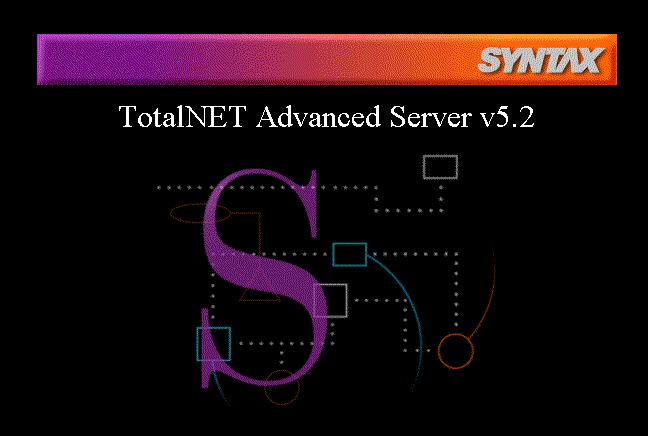
-
画面の中央をクリックするか、次の TNAS アイコンをクリックします。

TNAS ログインウィンドウが表示されます。
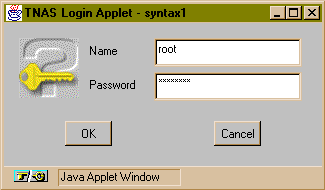
-
root とそのパスワードを使用してログインします。
次の画面が表示されます。
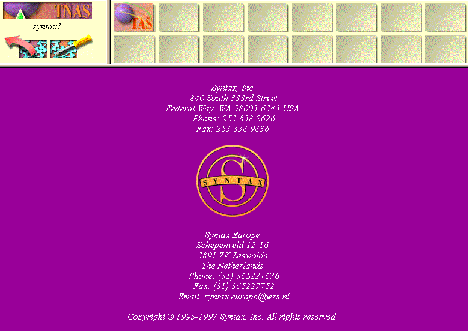
-
TAS スフィアアイコンをクリックします。

次のような TotalAdmin メニューフレームが表示されます。
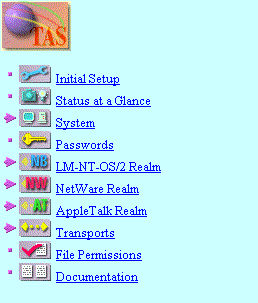
初期設定ウィザードをまだ実行していなければ、「Initial Setup」と「Documentation」の 2 つのオプションだけが表示されます。
2.3 TNAS ポート番号の変更
TAS をインストールしたときにシステムのデフォルトのポート番号 (7777) がすでに使用されていると、インストールプログラムは、空いているポートを 7778、7779 の順に探します。TNAS ホスト名とポート番号は、 $TNHOME/etc/httpd/conf/httpd.conf に入っています。
TNAS ポート番号をデフォルトの 7777 から実際に使用する値に変更する手順を次に示します。
-
$TNHOME/etc/httpd/conf/httpd.conf にアクセスします。ここで、$TNHOME は /var/opt/totalnet を表します。AIX では、 /var/totalnet を表します。
-
Port nnnn で始まる行を見つけます。ここで、nnnn はポート番号を表します。
-
ポート番号を実際に使用する値に変更します。
-
変更したファイルを保存します。
-
次のコマンドを実行します。
$TNHOME/usr/sbin/tnsystem -M -a tnas-port=nnnn
-
次のコマンドを実行して、TNAS を終了し再起動します。
$TNHOME/usr/sbin/tas.sh stop totaladmin
$TNHOME/usr/sbin/tas.sh start totaladmin
2.4 TNAS の終了と再起動
TNAS の終了と再起動は、次のコマンドで実行します。
$TNHOME/usr/sbin/tas.sh stop totaladmin $TNHOME/usr/sbin/tas.sh start totaladmin
2.5 現在の TNAS セッションの表示
現在の TNAS セッションを表示するには、次のリンクをたどります。他の TNAS ユーザーを一覧表示して、互いの管理作業が干渉しないように注意します。
制御フレーム -> TNAS 管理アイコン ->「Current TNAS Sessions」
次のような「Current TNAS Sessions」画面が表示されます。
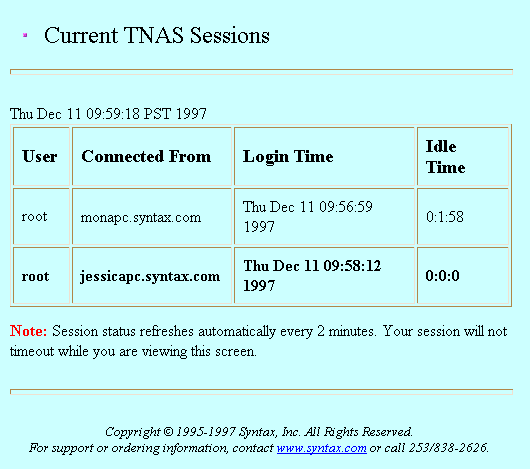
2.6 TNAS のタイムアウトと有効期間の設定
TNAS のタイムアウトと有効期間を設定する手順を次に示します。タイムアウトが発生すると、ユーザーはログインし直さなければなりませんが、セッションを中断した画面から再開できます。これに対して有効期間が切れた場合は、ログインし直しても元のセッションを再開することはできません。
-
次のリンクをたどります。
制御フレーム -> TNAS 管理アイコン ->「TNAS Configuration」
次のような「TNAS Configuration」画面が表示されます。
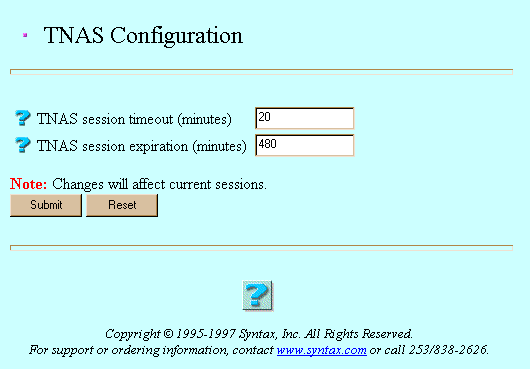
-
必要に応じて次の属性値を入力します。
「TNAS session timeout (minutes)」- TNAS セッションにおいて無操作状態がこの時間 (分単位) 続くと、タイムアウトが発生します。
「TNAS session expiration (minutes)」- TNAS セッションにおいて無操作状態がこれの時間 (分単位) 続くと、有効期間が切れます。
-
「Submit」をクリックします。
「Updating TNAS Configuration」が表示されます。
2.7 ライセンス管理
最初のライセンス設定は、初期設定ウィザードで行います。この節は、TotalNET ライセンスの追加、ライセンス情報の更新、または現在の製品ライセンス情報の表示を行う場合にのみ参照してください。
ライセンスキーがないと、TAS はシングルユーザーモードでしか動作しません。このモードは TAS の評価に使用します。ライセンスにユーザーを追加するには、ライセンスキーが必要です。TAS を起動してサーバーデーモンを実行するたびに、TAS はそのホストサーバーの ID 番号を調べ、ユーザー数をチェックし、必要ならば有効期限もチェックします。TAS は、クライアントのアドレスにより、ライセンスされている接続数をカウントします。複数サービスに接続しているシングルホストクライアントを 1 ユーザーとしてカウントします。ユーザーライセンスを追加購入する場合は、Sun Microsystems の担当者にご連絡ください。
TotalNET ライセンスを管理するための手順を次に示します。
-
次のリンクをたどります。
制御フレーム -> TNAS 管理アイコン ->「Manage Licenses」
「Select a License Key」画面が表示されます。
-
ライセンスキーを削除、更新、表示する製品をリストから選択します。あるいは、「Create」をクリックして、新しい製品に対するキーを有効にします。
-
「Create」、「Modify」、「Delete」、「View」のいずれかをクリックします。
「Create」をクリックすると、次のような「Licence Information」画面が表示されます。ステップ 4 に進みます。
「Modify」をクリックすると、「Licence Information for productname」画面が表示されます。この画面は「Licence Information」画面と類似していますが、製品名、ホスト ID、最大ユーザー数、有効期限が表示されます (詳細は後述)。ライセンスキーの値を変更すると、いったん削除して別のキーを追加した場合と同じ結果になります。ステップ 4 に進みます。
「Delete」をクリックすると、「Confirmation」画面が表示されます。「OK」をクリックします。ステップ 4 には進みません。
「View」をクリックすると、「Licence Information」画面が表示されます。この画面には、次の情報が表示されます。
「Product」- 使用する TotalNET プログラム。
「Host Id」- ホストを識別するための番号。この番号で各コンピュータが一意に識別されます。
「User Limit」- TAS に接続できる最大ユーザー数。
「Time Limit」- ライセンスの有効期間が切れるまでの日数。
ステップ 4 には進みません。
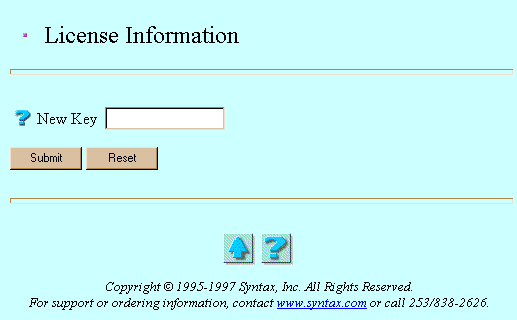
-
次の属性値を入力します。
「New Key」- ライセンスキーを入力します。Sun License Centerから受け取ったライセンスキーを大文字小文字を区別して正確に入力します。
-
「Submit」をクリックします。
「Manage Licenses」画面が表示されます。
-
「OK」をクリックします。
TotalNET ライセンスを UNIX のコマンドラインから管理するには、tnlicense コマンドを使用します。
- © 2010, Oracle Corporation and/or its affiliates
